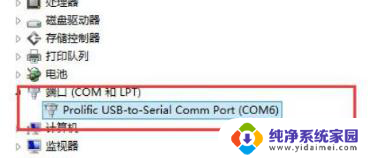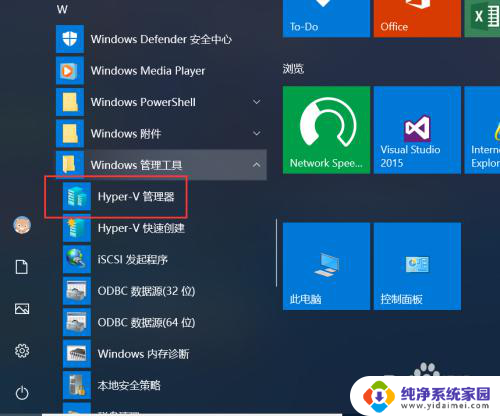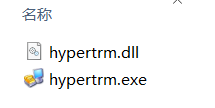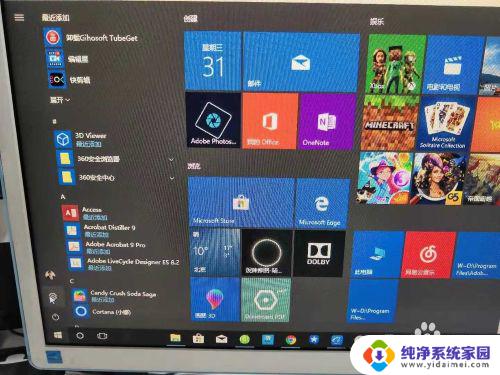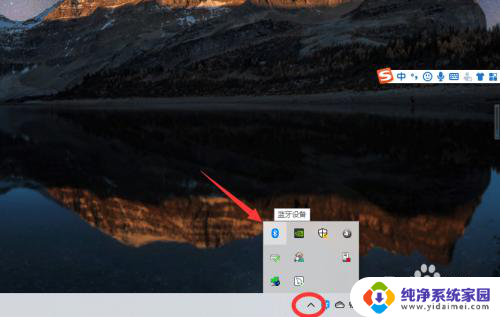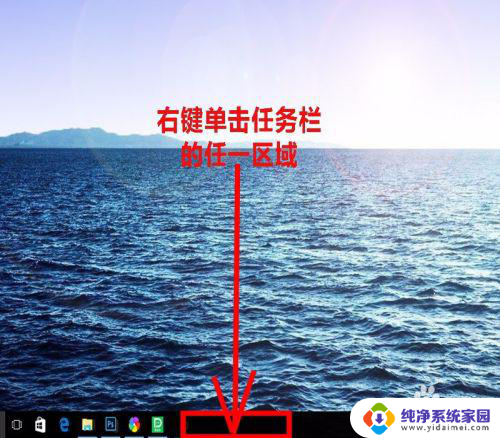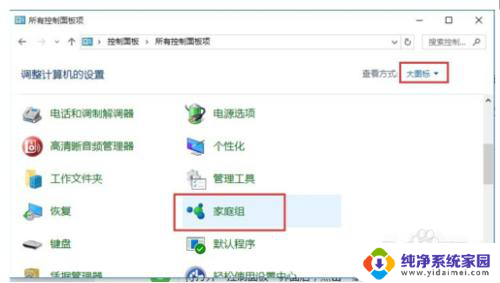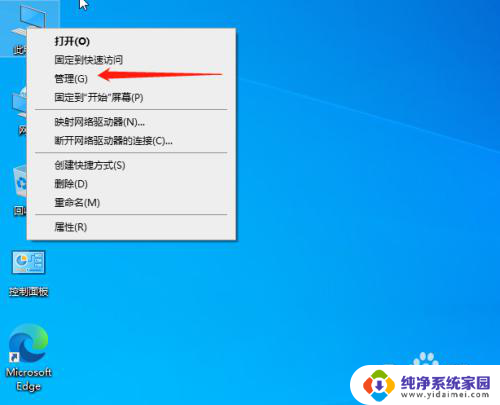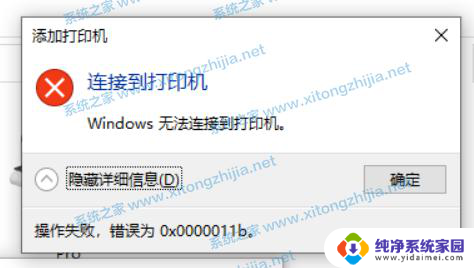win10链接交换机 Windows10超级终端华为交换机连接方法
Windows 10是微软公司推出的最新操作系统,它拥有许多强大的功能和便利的操作方式,在使用Windows 10时,经常需要与各种设备进行连接和交互,比如与网络交换机进行连接。而对于华为交换机的连接方法,Windows 10提供了超级终端这一便捷工具。超级终端是一种基于文本的终端仿真程序,它可以通过串口或Telnet协议与设备进行通信,实现配置和管理的功能。本文将介绍如何在Windows 10中使用超级终端连接华为交换机,以及相关的注意事项和常见问题解答。无论是网络管理员还是普通用户,通过掌握这些连接方法,都能更好地进行网络设备的管理和维护工作。
具体方法:
1.打开电脑的设备管理器,看看COM接口数字编号。这里看到的是COM6 ,记住它,下面要用到。
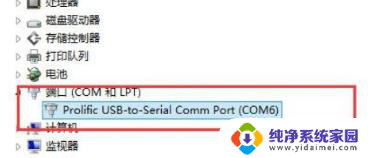
2.运行超级终端工具。
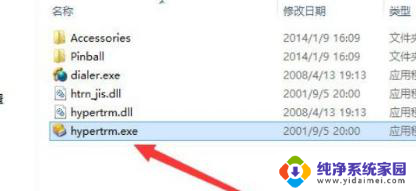
3.提示输入名称,电话号码,随便输入即可。
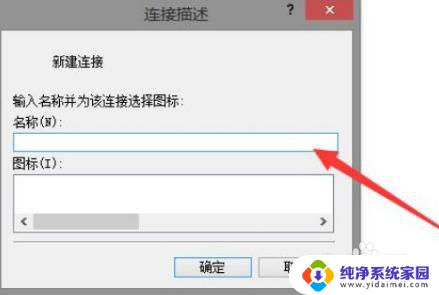
4.选择COM6之后就不需要输入电话号码了。
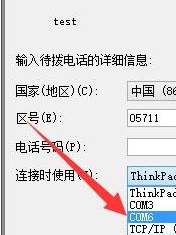
5.来到端口设置。
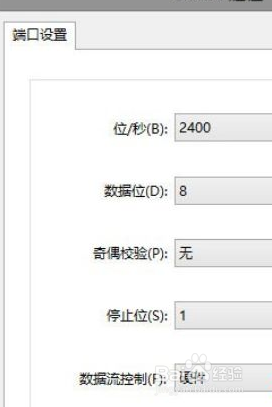
6.这里要留意位/秒要设置为9600,数据流要设置为无,点击确定。
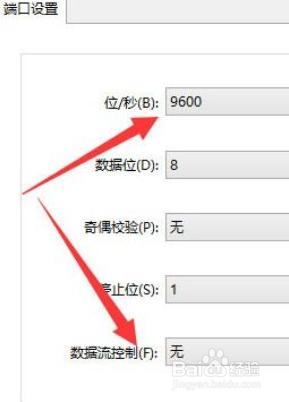
7.连接之后会出现下面的情况,回车。
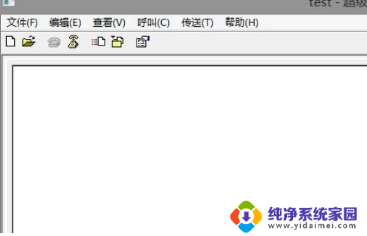
8.如果出现下面的输出内容就说明连接成功了。
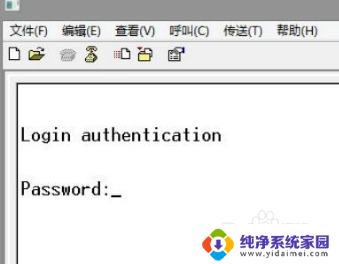
以上就是win10链接交换机的全部内容,如果您遇到这种情况,可以按照以上方法解决,希望对大家有所帮助。